reklama
Chcete poslouchat své staré hudební kazety nebo vinylové desky na vašem iPodu nebo PC? Existuje snadný způsob, jak převést všechny vaše cenné LP na MP3 pomocí bezplatného softwaru Audacity!
Audacity jsme pokryli dříve, do nahrávat zvukové soubory Nahrávejte zvukové soubory pomocí Audacity Přečtěte si více nebo si vytvořte vlastní Vyzváněcí tóny MP3 Jak si vyrobit MP3 mobilní vyzvánění s Audacity Přečtěte si více . Nyní se podíváme, jak jej můžete použít k převodu vašich zvukových kazet a LP na soubory MP3. Tento článek předpokládá, že používáte Audacity na Windows, ale můžete to udělat také na Mac / Linux.
Co potřebuješ
Zařízení
1. Počítač se zvukovou kartou. Zkontrolujte, zda má vaše zvuková karta LINE IN jack (obvykle modrý) a ujistěte se, že máte nejnovější ovladače zvukové karty.

2. Kazetová plošina / gramofon. Toto je váš zvukový zdroj. Můžete použít magnetofon nebo zesilovač nebo přijímač připojený k gramofonu. Ať už používáte cokoli, zdroj zvuku by měl mít RCA LINE OUT konektory (upřednostňované) nebo alespoň stereofonní konektor pro sluchátka.
Vyčistěte zvukovou hlavu a štípací váleček magnetofonu čistým hadříkem namočeným v alkoholu. Nepoužité kazety také posuňte dopředu a dozadu, abyste odstranili zbytkovou vlhkost a zajistili plynulé přehrávání. Pokud používáte záznamy, vyčistěte je, abyste snížili počet kliknutí.
3. Audio kabel. Jeden konec kabelu bude stereofonní. V závislosti na konektoru, který používáte na zdroji zvuku, by měl být druhý konec RCA nebo stereo mini. Pro dosažení nejlepších výsledků použijte kabel s pozlacenými konektory.

Software
1. Stáhněte a nainstalujte Audacity 1.3 (Beta). Používáme nejnovější verzi Beta, protože má lepší funkce pro odstraňování hluku.
2. Stáhněte a nainstalujte Lame Encoder. To je nutné pro export do formátu MP3.
Kroky
1. Připojte své zařízení
Připojte palubu LINE OUT nebo TELEFONY připojte se k LINE IN jack na počítači pomocí audio kabelu.
2. Nastavení Audacity
Spusťte Audacity, vyberte Upravit předvolby. V Zvukové I / O V této části nastavte zařízení pro přehrávání i nahrávání konkrétně na zvukovou kartu, ke které je připojen kabel. Nepoužívat Microsoft Sound Mapper na počítačích se systémem Windows.
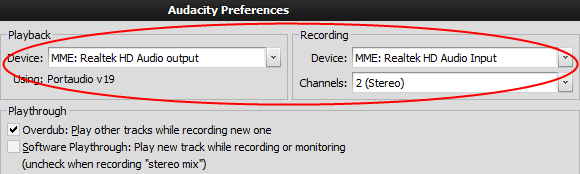
Spusťte přehrávání ze zvukového zdroje a upravte úroveň hlasitosti v Audacity. Klikněte na šipku dolů vedle ikony mikrofonu a vyberte Spusťte monitorování. Při přehrávání nejhlasitější části zvukové stopy upravte posuvník vstupní úrovně na Panel nástrojů Mixer tak, že měřiče téměř dosáhnou pravého konce stupnice. Pokud skutečně dosáhnou cíle tak, že „drží“, snižte vstupní úroveň, abyste předešli zkreslení.

3. Záznam
Vytvořte nový projekt výběrem Projekt pro uložení souboru jako. Zahajte nahrávání s červenou Záznam a spusťte přehrávání ze zvukového zdroje. Použijte modrou Pauza tlačítko mezi stopami nebo stranami. Po dokončení stiskněte žlutou Stop a uložte svůj projekt pomocí Projekt pro uložení souboru.
4. Upravit
Ve vaší nahrávce budete pravděpodobně mít nežádoucí šum, jako je šum v pozadí, syčení na pásku nebo kliknutí na vinylové desky. Chcete-li odstranit šum, vyberte začátek nahrávání, kde bylo přehrávání zahájeno s hukotem a syčením, ale hudba musí teprve začít. Chcete-li vybrat, jednoduše pomocí myši klikněte a přetáhněte na začátku stopy.
Vybrat Odstranění šumua klikněte na Získejte hlukový profil. Nyní vyberte celou skladbu výběrem Upravit-Vybrat vše, a zvolte Odstranění šumu znovu. Nastav Redukce šumu (dB) posuvník na přibližně 10 až 20 v závislosti na hladině hluku ve vašem zdroji, nastavte další dva jezdce uprostřed a klikněte na OK. Výsledek můžete zkontrolovat přehráním skladby pomocí Upravit - Zpět a zkoušet s různými vzorky hluku a úrovněmi posuvníku.
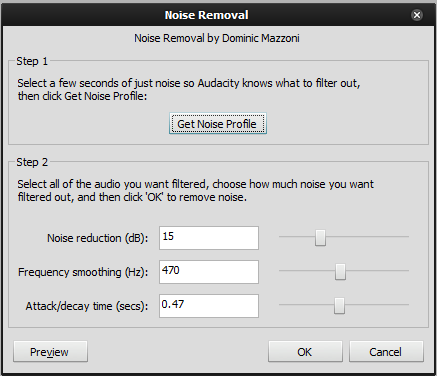
Pokud používáte jako vstup vinylové desky, můžete zkusit použít Odstranění efektu odstranit nežádoucí kliknutí. Chcete-li dosáhnout nejlepších výsledků, vždy můžete experimentovat a vrátit zpět podle potřeby. Až budete spokojeni, použijte Projekt pro uložení souboru chcete trvale uložit upravenou skladbu.
5. Vývozní
Chcete-li exportovat jeden zvukový soubor, použijte Export souboru jako.
S největší pravděpodobností budete mít ve své nahrávce více skladeb nebo skladeb a má smysl je exportovat jako více souborů. Ujistěte se, že máte všechny stopy nahrány pomocí Přizpůsobit projekt tlačítko na Upravit panel nástrojů. Počet „krabic“ nebo „balónků“ by měl odpovídat počtu skladeb. Pomocí ovládacích prvků zoomu klikněte na mezeru mezi skladbami a zvolte Skladby-Přidat štítek při výběru. Pojmenujte štítky podle názvů skladeb.
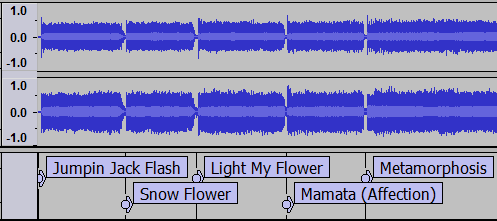
Vybrat Export více souborů, zvolte jako formát exportu soubory MP3. Klikněte na Možnosti pro použití vestavěných předvoleb pro výběr kvality MP3. Vyšší kvalita vytváří větší soubory MP3. Export můžete několikrát opakovat s různými možnostmi a zkontrolovat výsledky. Můžete také určit značky metadat, abyste usnadnili organizaci svých skladeb v iTunes.
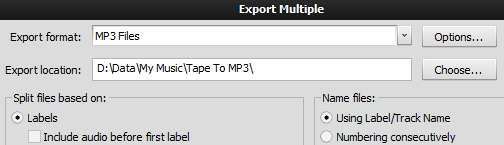
To je vše, máte hotovo! Tyto kazety / LP můžete zlikvidovat nebo je darovat Grampě, nyní, když máte na iPodu svou oblíbenou starou hudbu. Dejte nám vědět, která alba pro nahrávání nebo pásku jste vytvořili v komentářích! Pokud jste obeznámeni s jiným nástrojem, který lze použít k převodu LP na MP3, sdílejte jej také s ostatními v komentářích.
(Poznámka: Některé obrázky jsou převzaty z manuálu Audacity 1.3.7 Beta, který je k dispozici za podmínek Creative Commons Attribution 3.0 licence.)
V IT (Software) pracuji více než 17 let, v outsourcingovém průmyslu, výrobkových společnostech a webových startupech. Jsem časný adoptor, tech trendspotter a táta. Trávím čas psaním pro MakeUseOf, jako editor na částečný úvazek v Techmeme, a blogováním ve Skeptic Geek.


